Sio siri kwamba Adobe Photoshop, pamoja na uwezo wake mwingine, inaweza kugeuza bata yoyote mbaya kuwa kifalme halisi wa Swan. Na ikiwa unaamua kurekebisha kasoro zingine kwenye picha, sema, ondoa kidevu cha pili, basi hakuna kitu rahisi - fuata maagizo hapa chini.
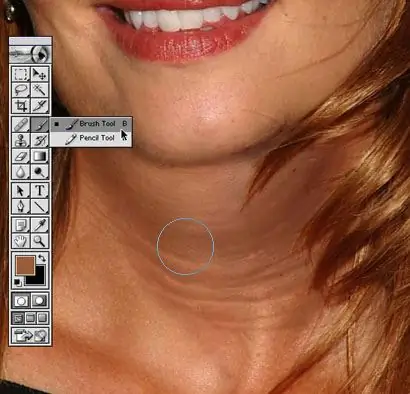
Maagizo
Hatua ya 1
Kwa hivyo, fikiria kwa uangalifu picha ambayo unataka kurekebisha jawline. Tafuta mtandao kwa picha ya msichana aliye na kidevu unachopenda. Hakikisha kuwa nyuso kwenye picha zote mbili zina pembe sawa au angalau sawa.
Hatua ya 2
Sasa shuka ufanye kazi moja kwa moja. Kwanza, punguza utimilifu wa uso wako kidogo, ikiwa ni lazima. Ili kufanya hivyo, tumia zana ya Badilisha (unaweza kuipigia na njia ya mkato ya Ctrl + t). Kwa njia, zungusha picha ili uso uwe wima kabisa, hii itasaidia kuzuia upotovu wa idadi katika siku zijazo.
Hatua ya 3
Sasa bonyeza Enter, piga zana ya Badilisha tena na upanue uso kidogo kwa wima ili ionekane nyembamba. Usiiongezee, inapaswa kuonekana kuwa ya kweli. Baada ya utaratibu huu, bonyeza Enter tena. Kisha piga Transform tena na urudishe uso kwenye nafasi yake ya asili.
Hatua ya 4
Sasa chagua Zana ya Lasso na uitumie kuchagua eneo la kidevu kutoka picha ya pili. Nakili kitu kilichochaguliwa (Ctrl + C). Tumia njia ya mkato ya kibodi Ctrl + V kubandika kitu hiki kwenye picha yako. Kutumia zana inayojulikana tayari ya Badilisha, badilisha msimamo wake na saizi kulingana na mtaro wa uso. Ikiwa kipande kilichoingizwa kina rangi, basi unahitaji kukiuka (kwa kutumia amri Ctrl + Shift + U).
Hatua ya 5
Tumia Njia ya Kuchanganya Ili kuzidisha, inafanya kazi vizuri katika kesi hii.
Hatua ya 6
Sasa chagua kifutio chenye kingo laini sana na kitumie kuzunguka kando ya kipande. Rudia hatua hii mpaka picha ionekane halisi na inakidhi matarajio yako.
Hatua ya 7
Sasa tunahitaji kuongeza rangi katika sehemu zingine (kwani kipande kilichoingizwa kilikuwa nyeusi na nyeupe). Ili kufanya hivyo, bonyeza Ctrl + V, angalia laini ya Colourize na songa levers hadi matokeo unayotaka yapatikane.
Hatua ya 8
Sasa unganisha tabaka zote kuwa moja. Ili kufanya hivyo, chagua safu ya juu (iliyo na kitu kilichoingizwa) kwenye menyu ya tabaka na bonyeza Ctrl + E. Bonyeza Ctrl + E tena ili kuunganisha safu na mandharinyuma.
Hatua ya 9
Baada ya kuunganisha matabaka, chagua Zana ya Dodge (chagua saizi ya brashi na mpangilio wa chaguo lako) na onyesha maeneo ambayo ni nyeusi sana kama matokeo ya mchanganyiko.
Hii inahitimisha kazi.
Tunatumahi unafurahiya matokeo ya mwisho. Bahati nzuri na mafanikio ya ubunifu!






